Bij gebruik van een laptop krijgen we een ingebouwde webcam, waarmee videoconferenties mogelijk zijn. Als we een computer gebruiken, zullen we een aparte webcam moeten kopen om videogesprekken te voeren via Skype of Zoom. Wat als we niet snel een pc-webcam kunnen krijgen? Er is een uitweg. Als u een mobiele Android-telefoon heeft, kunt u deze als webcam op uw computer gebruiken via een USB-kabel, wifi-verbinding of internet.
Gebruik je telefoon als webcam via wifi
U moet ervoor zorgen dat uw mobiele telefoon en computer zijn verbonden met hetzelfde internetnetwerk. Zo is een computer via een draad of wifi verbonden met een modem, en is de telefoon zelf via wifi verbonden met hetzelfde modem.
Stap 1 . Download IP-Webcam Phone App van Google Play Store. Open de app na het installeren en ga naar " Verbindingsinstellingen "> " Local Area Networking ".
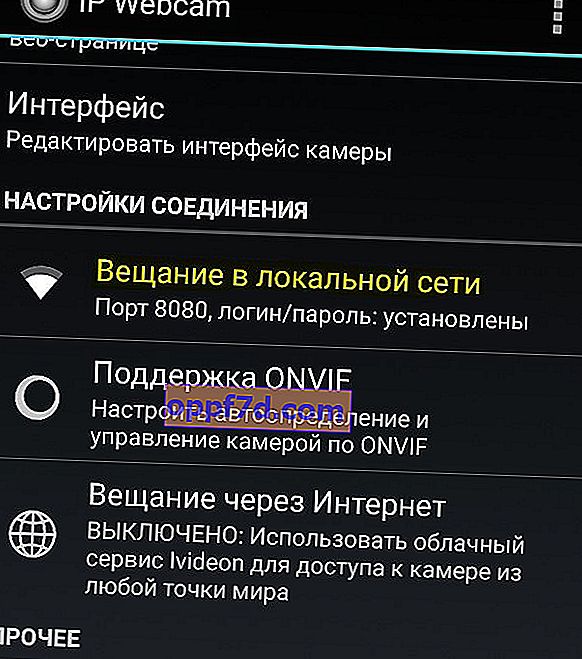
Stel vervolgens een gebruikersnaam en wachtwoord in, u kunt eenvoudige gebruiken, zodat niemand zonder wachtwoord verbinding kan maken met uw videostream.
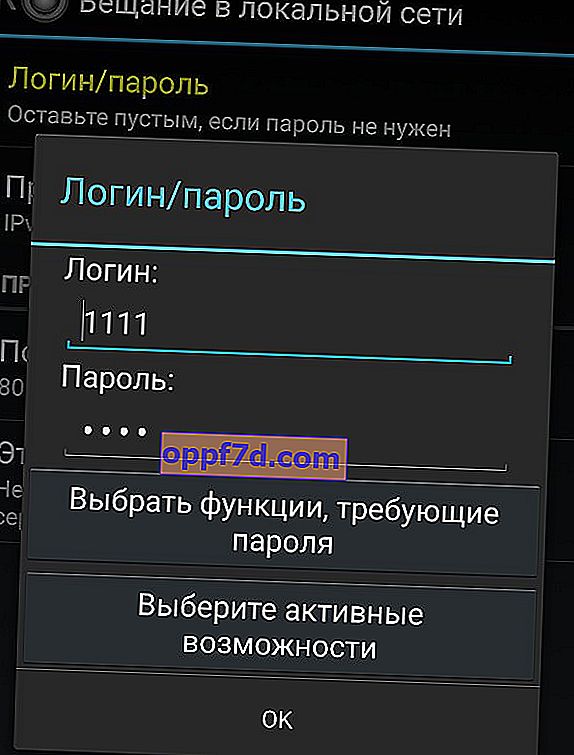
Ga een stap terug en klik helemaal onderaan op " Start, start met uitzenden ". Wanneer u een videostream op uw telefoon start, zou u een adres als 192.168.1.5:8080 onder aan het scherm moeten zien . Onthoud het.
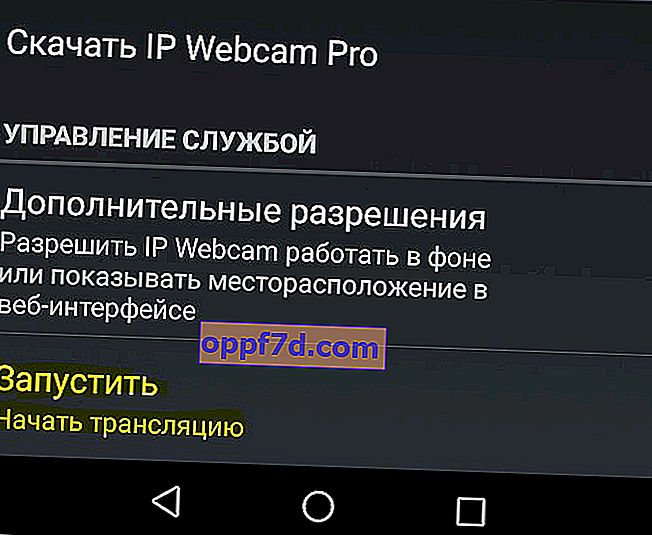
Stap 2 . Open een webbrowser en schrijf het adres dat we hierboven hebben onthouden in de adresbalk en druk op Enter. In mijn geval is dit 192.168.1.5:8080. Voer vervolgens de login en het wachtwoord in die hierboven zijn ingesteld. We openen een webinterface voor het besturen van een webcam, die wordt uitgezonden vanaf een Android-telefoon. Selecteer in de kolom " Weergavemodus " " Ingebouwde browser " of "Flash". Als u geluid nodig heeft , sleept u in de " Audio " -ontvangst de schuifregelaar naar aan. Selecteer vervolgens in de kolom " Luistermodus " " HTML5 Wav ", of schakel op volgorde totdat het geluid verschijnt. Ook hieronder heb je beschikbare instellingen zoals videokwaliteit, bijsnijden van het uitzendgebied,de camera van voren naar een andere schakelen, enz.
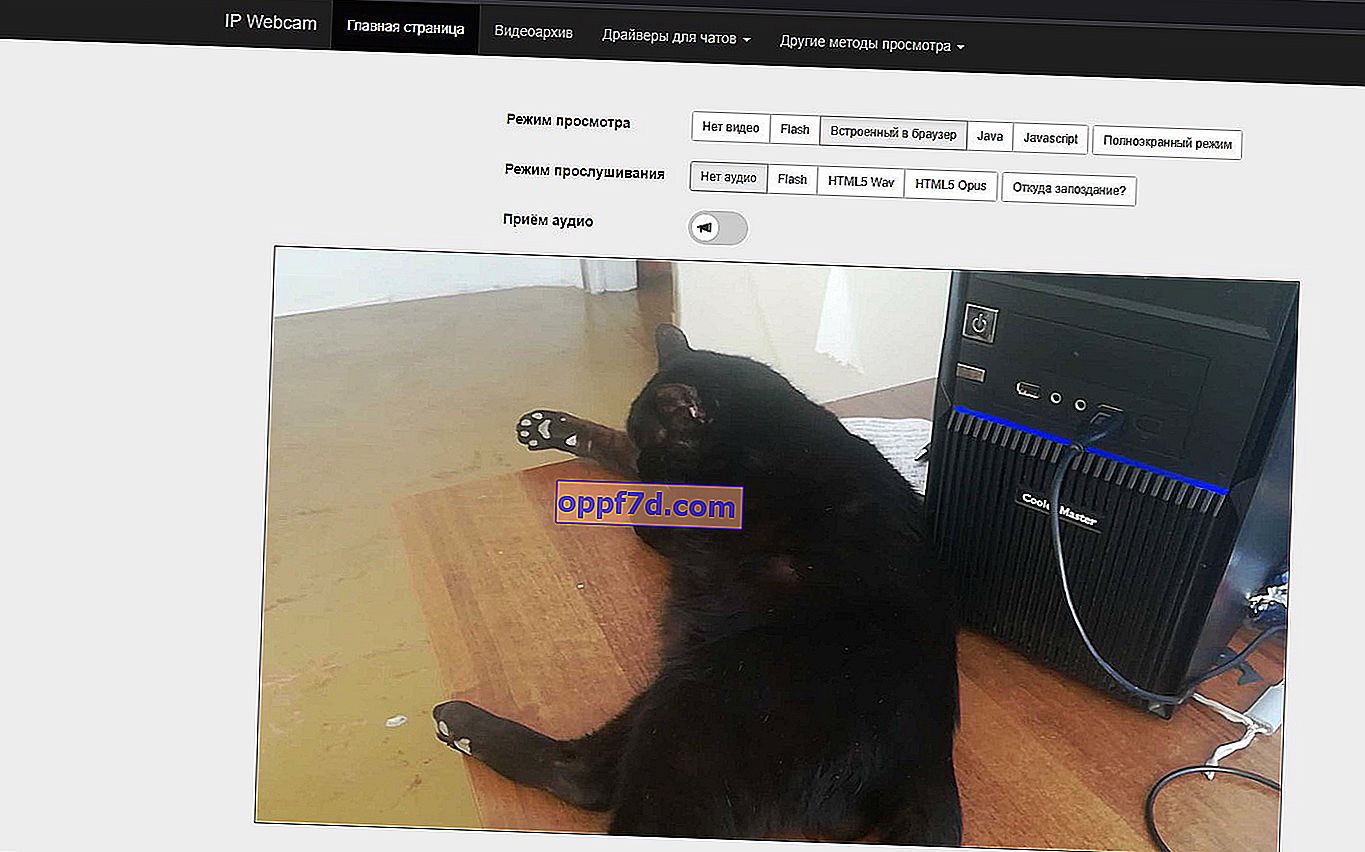
Gebruik uw telefoon als webcam via internet
IP-Webcam-applicatie heeft de functie om video van overal ter wereld te streamen. U kunt vanaf uw telefoon een webcam maken en er verbinding mee maken vanaf elke plek ter wereld, vanaf elke computer, laptop of zelfs telefoon.
Stap 1 . U moet een account registreren op ivideon. Sluit de site niet na registratie. Open de IP-Webcam-applicatie die op uw telefoon is geïnstalleerd en klik op " Uitzenden via internet ". Voer in het nieuwe venster de inloggegevens in van uw ivideon-account dat u hierboven hebt geregistreerd.

Stap 2 . Ga naar de site in de ivideon-webbrowser en vernieuw de sitepagina door op F5 op uw toetsenbord te drukken. Vervolgens heb je automatisch "camera's", waarbij je telefoon als een cabinecamera zal werken.
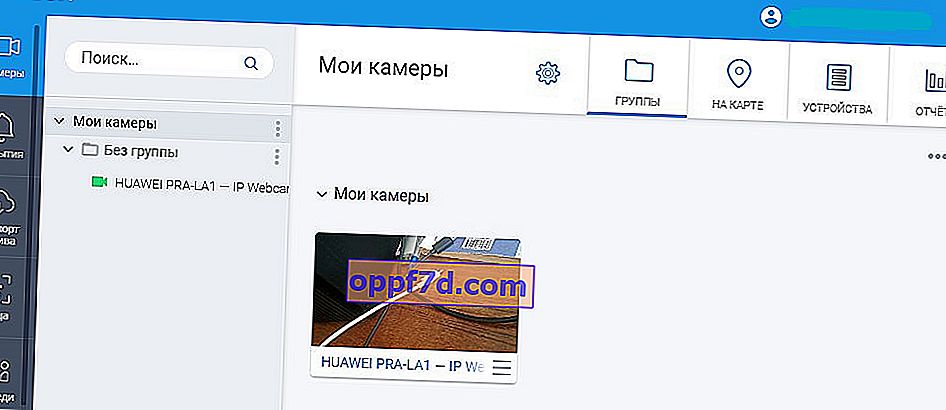
Gebruik je telefoon als webcam via een USB-kabel
Stap 1 . Om uw telefoon als een USB-webcam te gebruiken, moet u USB-foutopsporing inschakelen. Om dit te doen, moet de ontwikkelaaroptie op uw mobiel zijn ingeschakeld. U kunt als volgt inschakelen: " Opties "> " Over de telefoon "> en meerdere keren klikken op de kolom " Build-nummer " , waarna het automatisch wordt geactiveerd.
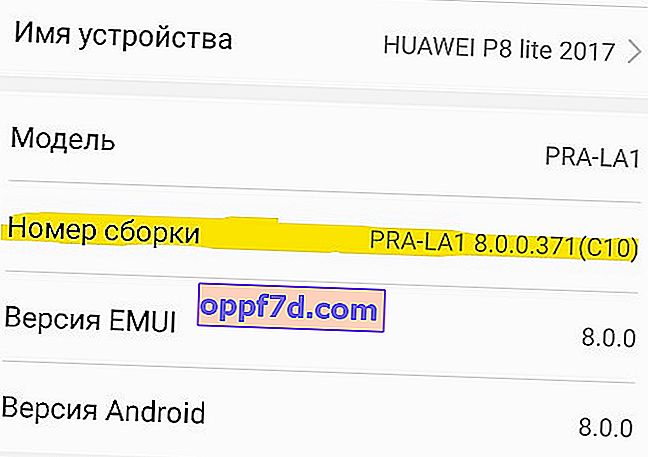
Ga een stap terug in het menu en u ziet de kolom " Voor ontwikkelaars ". Ga ernaartoe en zoek het item " USB Debugging " en schakel in.
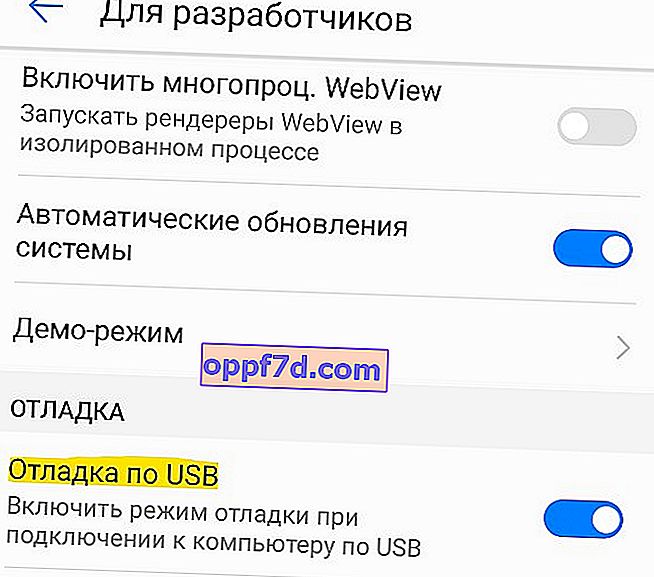
Stap 2 . Installeer de DroidCam-applicatie vanuit de Google Play Store. Om verbinding te maken via USB, moet u de DroidCam-client op de computer zelf installeren. We starten de applicatie op een Android-telefoon en onthouden de poort, in mijn geval 4747.
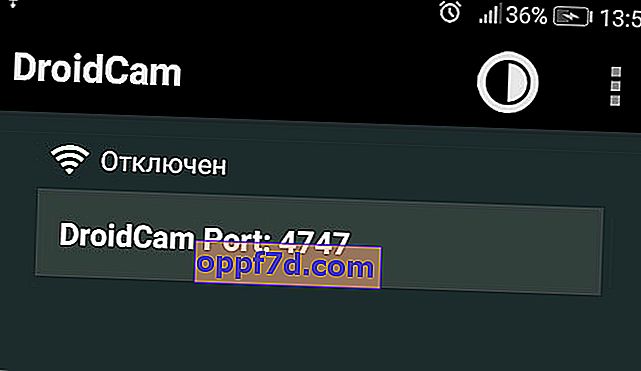
Stap 3 . Start het DroidCam-programma op uw computer en klik bovenaan op het USB-pictogram. Vervolgens schrijven we onze poort 4747, die we hierboven hebben onthouden, en klikken op Start.
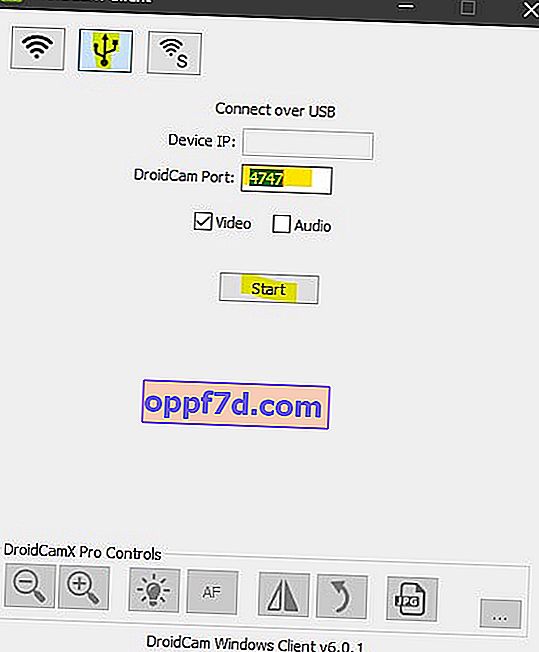
Opmerking: u kunt de DroidCam-app ook via wifi gebruiken. U hoeft alleen het adres te onthouden dat in de aanvraag is opgegeven. Open vervolgens een webbrowser en voer een adres in zoals 192.168.1.5:4747 en druk op Enter.
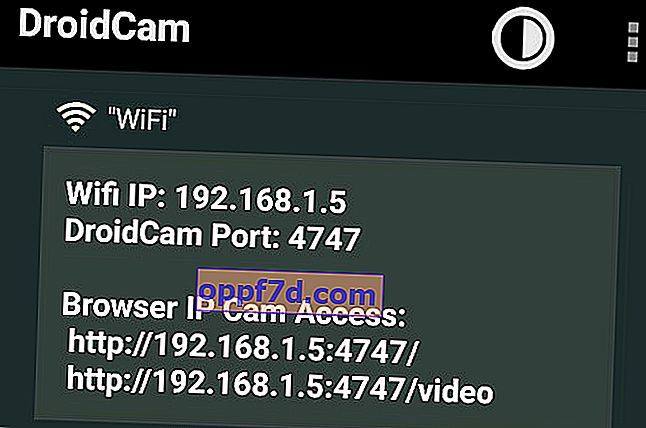
Uitgang:
DroidCam - kan een Android-telefoon als webcam gebruiken in programma's zoals Skype, Zoom, desktop Viber of WhatsApp, via een USB-kabel of WiFi-verbinding als er een client op de computer is geïnstalleerd. Kan via elke webbrowser bekijken zonder de client op de pc te installeren. Er is geen functie om via internet verbinding te maken vanuit een ander deel van de wereld.
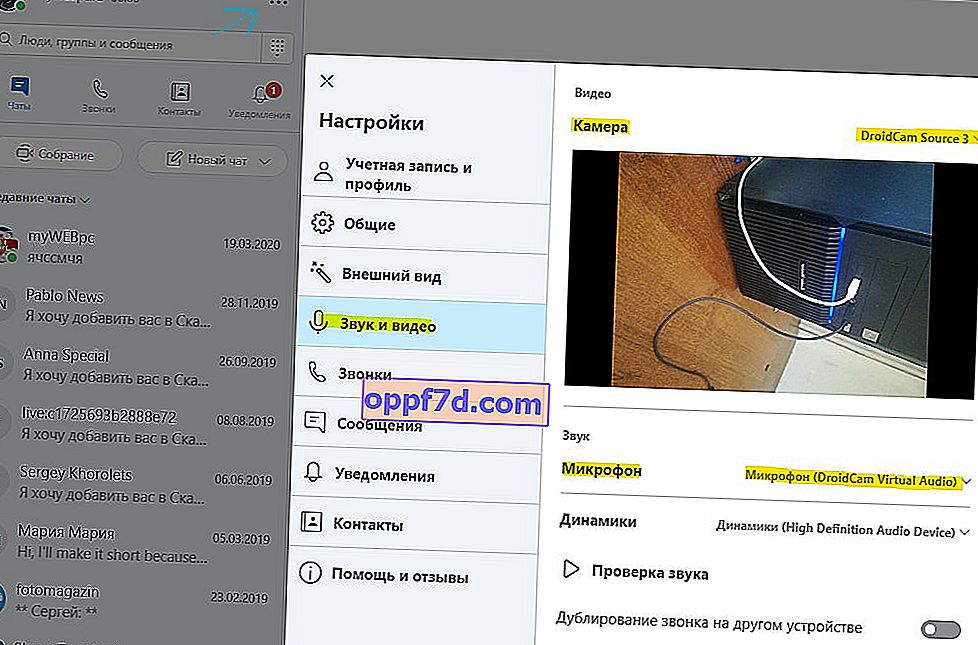
IP-webcam - Gebruikt de telefoon als webcam voor normale webbrowserbewaking. Er is een cloud-IP-bewakingsfunctie via internet van overal ter wereld. Eenvoudig en duidelijk te gebruiken.
